Polarized 3D Display
호환되는 모니터를 사용하는 경우 입체도를 Figure Window 및 Image Window에서 사용할 수 있습니다.
사용법
Figure Window 입체도
- Menu Bar에서 Figure > Stereo Vision > Polarized 3D Display를
선택하거나 Control Bar의 Stereo Vision 버튼에서 Polarized 3D Display를 선택하여
Perspective View를 입체로 전환하십시오.
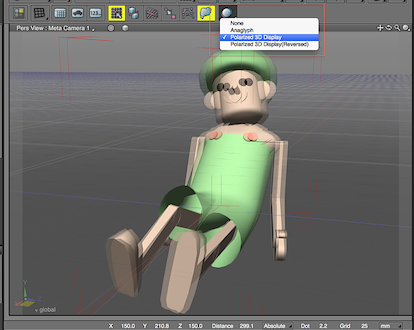
참고 Stereo Vision에는 호환되는 모니터가 필요합니다.
Image Window Stereoscopic View
- Camera Window에서 Stereo Camera를 활성화하고 선택한 스테레오 렌더링 방법을 사용하여 이미지를 렌더링하십시오.
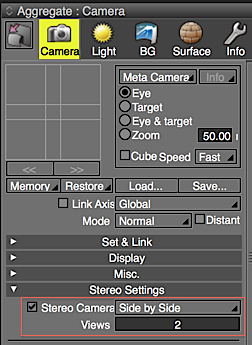
- Image Window의 Stereo Vision 팝업 메뉴에서 Polarized 3D Display를 선택하여 디스플레이를 전환하십시오.
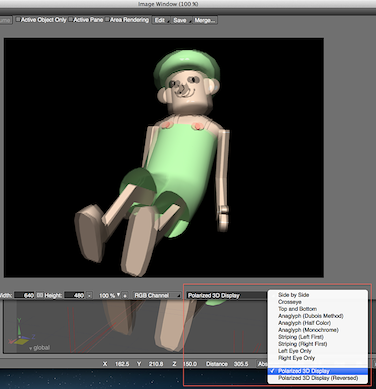
Polarized 3D Display에 대해서
Polarized 3D display는 OpenGL 3.2 이상을 지원하는 비디오 카드가 필요합니다.
NVIDIA 3D VISION에 대해서
Windows 버전의 Shade3D는 NVIDIA 3D VISION으로 풀컬러 스테레오스코픽을 지원합니다.
NVIDIA 3D VISION 시스템이 필요합니다.
주의 NVIDIA 3D VISION을 모두 지원하는 Quadro 그래픽 카드, 디스플레이 및 3D 안경이 필요합니다. 자세한 내용은 NVIDIA 웹 사이트를 참조하십시오.
주의 비 Quadro GeForce 그래픽 카드는 NVIDIA 3D VISION을 지원하지 않습니다.
NVIDIA 3D VISION을 사용한 입체시 설정
Shade3D와 함께 Stereo Vision을 사용하기 전에 적절한 디스플레이 드라이버와 NVIDIA 3D VISION 드라이버를 설치하고 설정을 조정하십시오.
- Shade3D ver.15 설정
- Shade3D ver.15를 시작한 후 Edit > Preferences을 선택하십시오.
- Display 탭을 선택하고Use NVIDIA 3D VISION 확인란이 선택되어 있는지 확인하십시오.
주의 이 설정을 변경한 후 Shade3D를 다시 시작해야합니다.
- 이제 컨트롤 바에서 Stereo Vision 버튼을 클릭하면 열리는 팝업 메뉴에서 Anaglyph 또는 NVIDIA 3D VISION을 선택할 수 있습니다.
- 디스플레이 드라이버 설정 예
- 바탕 화면에서 마우스 오른쪽 버튼을 클릭하고 NVIDIA 제어판을 엽니다.
- View 메뉴에서 Advanced를 선택하십시오.
- 3D Settings 옵션에서 Adjust 3D Settings을 선택하고 Global Settings 탭에서 다음 설정을 변경하십시오.
- Stereo - Display Mode 옵션에서 General Active Stereo (Use NVIDA Infrared Emitter)를 선택하십시오.
- Enable Stereo 옵션에서 On을 선택하십시오.
- 바탕 화면에서 마우스 오른쪽 버튼을 클릭하고 속성을 선택하여 디스플레이 설정을 엽니다.
- 디스플레이의 해상도를 선택하고 화면 재생 빈도를 130Hz로 설하십시오.
주의 위의 설정은 특정 시스템에 따라 다를 수 있습니다.